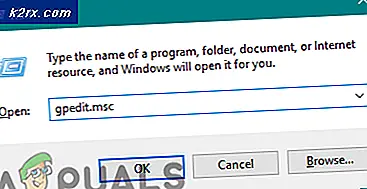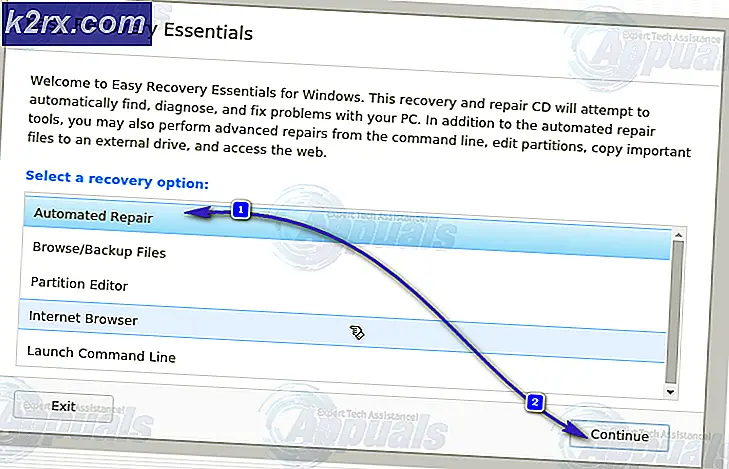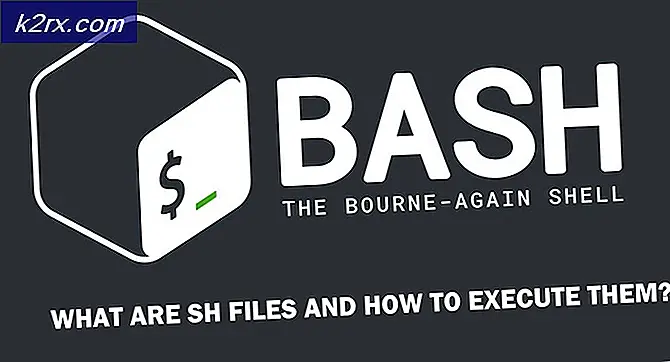แก้ไข: ไฟล์ Explorer ขัดข้องหลังจากคลิกขวาบนเดสก์ท็อปใน Windows 10
หลังจากอัปเกรดเป็น Windows 10 จากระบบปฏิบัติการเวอร์ชันเก่าผู้ใช้จำนวนมากบ่นว่า File Explorer ( explorer.exe ) ขัดข้องเมื่อคลิกขวาที่ใดก็ได้บน เดสก์ท็อป เพื่อแสดงเมนูบริบท ปัญหานี้ดูเหมือนจะถูกแปลเป็นภาษาท้องถิ่นไปยังเดส ก์ท็อป ของผู้ใช้ที่ได้รับผลกระทบเนื่องจากไม่ปรากฏตัวเมื่อผู้ใช้ที่ได้รับผลกระทบคลิกขวาที่อื่นที่ไม่ใช่ Desktop ของตน
รากของปัญหานี้ในเกือบทุกกรณีเป็นส่วนขยายเปลือกของบุคคลที่สาม ส่วนขยายของเชลล์เป็นส่วนน้อยที่สร้างรายการเมนูบริบทสำหรับโปรแกรมและแอ็พพลิเคชันทั้งหมดบนคอมพิวเตอร์ของคุณ เนื่องจากปัญหานี้ไม่สามารถเกิดขึ้นได้จากส่วนขยายของเชลล์สำหรับโปรแกรมหรือแอพพลิเคชันภายในเครื่อง (ซึ่งไม่ใช่วิธีการของ Microsoft rolls) ปัญหานี้เกิดจากส่วนขยายของเชลล์สำหรับโปรแกรมประยุกต์หรือโปรแกรมของ บริษัท อื่นบนเครื่องของคุณเกือบทั้งหมด คอมพิวเตอร์ที่ปะทะกับ Windows 10 และไม่สามารถใช้งานได้ ถ้าคุณได้รับผลกระทบจากปัญหานี้และคุณคลิกขวาบน เดสก์ท็อป เครื่องคอมพิวเตอร์ของคุณจะพยายามแสดงเมนูบริบทและเมื่อไม่สามารถทำเช่นนั้นได้เนื่องจากส่วนขยายเปลือกของบุคคลที่สามที่ผิดพลาด File Explorer จะขัดข้อง
Thankfully สิ่งที่คุณต้องทำเพื่อแก้ไขปัญหานี้คือกำจัดส่วนขยายของผู้ร้ายผู้กระทำผิดซึ่งคุณสามารถทำได้โดยใช้ ShellExView ShellExView เป็นแอ็พพลิเคชันของบุคคลที่สามที่สามารถใช้เพื่อจัดการปิดใช้งานและเปิดใช้งานส่วนขยายเปลือกทั้งหมดที่คุณมีอยู่ในคอมพิวเตอร์ของคุณ นี่คือสิ่งที่คุณต้องทำเพื่อแก้ปัญหานี้:
คลิก ที่นี่ เพื่อดาวน์โหลด ShellExView
คลายซิป ShellExView .ZIP ไปยังโฟลเดอร์ใหม่โดยใช้โปรแกรมบีบอัดเช่น WinRAR
เปิด ShellExView ที่ ไม่มีการบีบอัดใหม่
เปิด ShellExView โดยคลิกขวาที่แอพพลิเคชันที่ชื่อว่า shexview และคลิกที่ Run as administrator
PRO TIP: หากปัญหาเกิดขึ้นกับคอมพิวเตอร์หรือแล็ปท็อป / โน้ตบุ๊คคุณควรลองใช้ซอฟต์แวร์ Reimage Plus ซึ่งสามารถสแกนที่เก็บข้อมูลและแทนที่ไฟล์ที่เสียหายได้ วิธีนี้ใช้ได้ผลในกรณีส่วนใหญ่เนื่องจากปัญหาเกิดจากความเสียหายของระบบ คุณสามารถดาวน์โหลด Reimage Plus โดยคลิกที่นี่คุณจะได้พบกับรายชื่อของส่วนขยายของเชลล์ทั้งหมดที่ติดตั้งในคอมพิวเตอร์ของคุณเมื่อโปรแกรมเสร็จสิ้นการคอมไพล์แล้ว เมื่อคุณเห็นรายการแล้วคลิก ตัวเลือก > กรองตามประเภทส่วนขยาย > เมนูบริบท
ในรายการที่คอมไพล์ใหม่คุณจะเห็นรายการที่มีพื้นหลังสีชมพู รายการทั้งหมดเหล่านี้เป็นส่วนขยายของเชลล์ที่ติดตั้งไว้ในคอมพิวเตอร์ของคุณโดยแอพพลิเคชั่นของ บริษัท อื่น
กด ปุ่ม Ctrl ค้าง ไว้และคลิกที่รายการพื้นหลังสีชมพูเพื่อเลือก
เมื่อรายการพื้นหลังสีชมพูทั้งหมดถูกเลือกแล้วให้คลิกขวาที่ไฟล์เหล่านั้นและคลิกที่ ปิดใช้งานรายการที่เลือก เพื่อปิดใช้งานรายการทั้งหมด
คลิกที่ Options > Restart Explorer ลองคลิกขวาที่ เดสก์ท็อป ของคุณและ File Explorer จะไม่ทำงานอีกต่อไป
เมื่อคุณแก้ไขปัญหาแล้วต่อมาจะมีการระบุตัวตนและปิดการใช้งานเพื่อประโยชน์ เมื่อต้องการทำเช่นนี้คุณจะต้อง:
คลิกขวาที่ส่วนขยายเชลล์พื้นหลังสีชมพูใด ๆ ที่คุณปิดใช้งานและคลิก เปิดใช้รายการที่เลือก เพื่อเปิดใช้งาน
คลิกที่ Options > Restart Explorer คลิกขวาบน เดสก์ท็อป ของคุณและดูว่า File Explorer
ถ้า File Explorer ไม่ทำงานผิดพลาดให้ทำ ตามขั้นตอนที่ 1 และ 2 ซ้ำโดยการเปิดใช้ส่วนขยายของเชลล์ของบุคคลที่สามอื่น ๆ ทุกครั้งจนกว่า File Explorer จะ ล่มและคุณเริ่มประสบปัญหาอีกครั้ง
ส่วนขยายเปลือกของบุคคลที่สามที่คุณเปิดใช้งานก่อนที่ปัญหาจะส่งคืนคือผู้กระทำผิด คุณสามารถดำเนินการต่อและเปิดใช้งานส่วนขยายสีพื้นหลังสีชมพูที่คุณปิดใช้งานทั้งหมดยกเว้นกรณีนี้เนื่องจากเป็นส่วนหนึ่งของการกระทำผิด ให้ส่วนขยายเชลล์นี้ถูกปิดใช้งานได้ดีในความเป็นจริงขอแนะนำให้คุณถอนการติดตั้งแอ็พพลิเคชันอื่นที่ติดตั้งส่วนขยายเชลล์นี้ไว้ในคอมพิวเตอร์ของคุณทั้งหมด
PRO TIP: หากปัญหาเกิดขึ้นกับคอมพิวเตอร์หรือแล็ปท็อป / โน้ตบุ๊คคุณควรลองใช้ซอฟต์แวร์ Reimage Plus ซึ่งสามารถสแกนที่เก็บข้อมูลและแทนที่ไฟล์ที่เสียหายได้ วิธีนี้ใช้ได้ผลในกรณีส่วนใหญ่เนื่องจากปัญหาเกิดจากความเสียหายของระบบ คุณสามารถดาวน์โหลด Reimage Plus โดยคลิกที่นี่